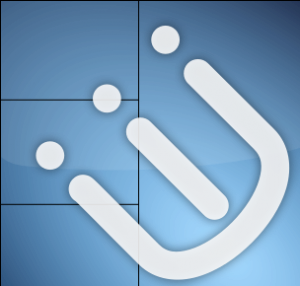 I3wm illetve i3gaps. Ebben a részben is folytatjuk az ismerkedést, és igyekszem testreszabni a felületet. Ma a kinézetet állítgatjuk, nem a technikai részt. Először is egy, a múlt részben említett témára térnék vissza, az asztalok mellé rakott kis ikonokra. Azokat nagyon egyszerű beilleszteni a konfigurációs fájlba, vagy egy panelbe. Előbb fel kell telepíteni a JoyPixels betűkészletet, ami ezeket tartalmazza, majd a FontManager programot. Abban megkeresed a JoyPixels-t és a Characters fület választani, ahol fel lesz sorolva az összes ikon, szépen látni is fogod. Majd kiválasztod azt, ami kell, jobb klikk és copy, majd simán beilleszted a konfig fájlba. Több ilyen készlet is van, én ezt tettem fel, és elégedett vagyok vele.
I3wm illetve i3gaps. Ebben a részben is folytatjuk az ismerkedést, és igyekszem testreszabni a felületet. Ma a kinézetet állítgatjuk, nem a technikai részt. Először is egy, a múlt részben említett témára térnék vissza, az asztalok mellé rakott kis ikonokra. Azokat nagyon egyszerű beilleszteni a konfigurációs fájlba, vagy egy panelbe. Előbb fel kell telepíteni a JoyPixels betűkészletet, ami ezeket tartalmazza, majd a FontManager programot. Abban megkeresed a JoyPixels-t és a Characters fület választani, ahol fel lesz sorolva az összes ikon, szépen látni is fogod. Majd kiválasztod azt, ami kell, jobb klikk és copy, majd simán beilleszted a konfig fájlba. Több ilyen készlet is van, én ezt tettem fel, és elégedett vagyok vele.
Az i3wm és az i3gaps színbeállítása
A színbeállítást egy blokk tartalmazza, aminél egyszerűbb a világon nincs.
# Colors ############################################################################ # class border bground text indicator child_border client.focused #2E8B57 #2F2B26 #C3CDC8 #2E8b57 #2e8b57 client.focused_inactive #333333 #5F676A #FFFFFF #484E50 #5F676A client.unfocused #333333 #222222 #888888 #292D2E #222222 client.urgent #2F343A #900000 #FFFFFF #900000 #900000 client.placeholder #000000 #0C0C0C #FFFFFF #000000 #0C0C0C client.background #2f2b26
Bár első ránézettre kissé elmegy az ember kedve ettől, valami komoly matek képlet is lehetne, de nem. Teljesen logikus és jól beállítható. Három részt kell ismerni, kezdjük a középsővel a #333333 és hasonló kódokkal. Aki már használt valamilyen html szerkesztőt, vagy bármi grafikus programot rögvest ráismer, hogy ezek a színkódok.
Ezeket többféleképp beszerezheted, azaz egy adott szín kódját megismerheted. Az egyik legegyszerűbb megoldás, ha a google keresőbe beütöd: color picker és az első egy színséma lesz, ami nagyon egyszerűen használható: a megfelelő szín fölé viszed a mutatót és kiírja a szín kódját. A másik már egy kicsit összetettebb: https://www.w3schools.com/colors/colors_picker.asp az oldal használata szintén egyszerű. A harmadik megoldás már sokkal személyesebb. Ha van egy képed, háttérképed akkor egy color picker programmal a kiválasztott terület színét megkapod, és azt használhatod fel. Ezzel a háttérrel harmonizáló összeállítást is beállíthatsz. Én a lehető legpuritánabbat használom az xcolor-t. Terminálos. De bármely videóvágóban, kép manipulálóban van ilyen. Az igazán profi tervezés már komoly színelméleti ismereteket követelne, de ekkor sem pánikolni: https://color.adobe.com/create/color-wheel itt könnyen kereshetsz harmonizáló színeket az ízlésednek megfelelően.
Bár a fenti sok-sok lehetőség közt elveszhet az egyszerű ember, de nem ilyen nehézkes a dolog: kiválasztasz pár olyan színt, ami tetszik, és annak a kódját leírod, és csak azt használod.
Fejléc színezése
Fejléc adja meg a helyet, melynek a színét megadjuk. A border bground text indicator child_border sorrend egyértelmű: keret, háttér, szöveg, indikátor*, gyermekablak színét adjuk meg. Ha valami nem egyértelmű akkor valami erős színre állítsd át és máris látod.
A sorok, azaz az első oszlopban definiált ablaktípusok „osztályok” is egyértelműek.
client.focused Fókuszált ablak, amiben dolgozol.
client.focused_Inactive Inaktív, de fókuszált.
client.unfocused Ezeken nincs fókusz, nincs kijelölve.
client.urgent Figyelmeztetés, ha az ablak figyelmeztetést, riasztást küld.
client.placeholder A háttér és a szöveg színe az ablak tartalmának rajzolására szolgál (az elrendezések visszaállításakor) A szegélyt és az indikátort nem veszik figyelembe.
client.background Az ablak háttérszíne, ha a program nem tölti ki teljesen. Értelemszerűen egy érték.
A beállítás egyszerű: elképzeled pld. hogy az inaktív ablak milyen legyen, és megadod a keret, háttér, szöveg, jindikátor, gyermekablak színeit. Tipp: első lépésben másold le az eredeti, a disztribúciód színeit. Ha végképp összevissza állítottad és már sehogy sem jutsz előbbre, akkor csak az kitöröd a széttúrt beállítást és az eredetit visszamásolod.
*Az indikátor színe jelzi, hogy hol nyílik meg egy új ablak. Vízszintesen osztott konténerek esetén a jobb szélét indikátor színnel jelzi, függőlegesen osztott konténerek esetében az alsó szegélyt. Ez csak az osztott tárolóban lévő egyes ablakokat érinti, amelyek egyébként nem különböztethetők meg az osztott tárolón kívüli egyes ablakoktól.
Gyors témázás az i3wm és a i3gaps alatt
Bár az i3wm valóban „csak ablakkezelő”, ami az ablak alapdekorációját adja, a programokét nem, de elvárás lehet, hogy egy gyors váltással a beállításokat váltogatni tudjam. Ezt a lehetőséget nem adja az i3wm, i3gaps, de itt is mint majdnem mindenre a Linux alatt van megoldás. Telepíteni kell a i3-style csomagot, Arch alatt az AUR-ban lesz, de az oldaláról is telepítheted. A használata nagyon egyszerű, pár alap parancsot kell megtanulni, vagy ha van kedved gyorsbillentyűzni. Néhány színösszeállítást „stílust” előre definiáltak, amiket kilistázhatod név szerint:
i3-style --list-all
Majd a
i3-style solarized -o ~/.config/i3/config --reload
paranccsal betöltöd a kiválasztottat. Rögvest életbe is lép.
Ha szeretnél saját beállítást, akkor a usr/share/i3-style/themes/ könyvtárban lévő mintákat nézd át. A fájlok felépítése egyszerű, így ha kedved tartja gyorsan megírhatod a sajátodat.